
- •Оглавление
- •Начало работы в Femap
- •Интерфейс пользователя
- •РАбота 1. Линейный статический анализ консольной балки
- •Выполнение работы
- •Задание свойств материала
- •Описание свойств конечных элементов
- •Генерация конечно-элементной модели
- •Задание граничных условий
- •Создание нагрузки
- •Выполнение расчета
- •Обработка результатов расчета
- •П остроение изображения деформированного состояния и эпюр моментов
- •Работа 2. Анализ устойчивости консольной балки
- •Выполнение работы
- •С оздание новой нагрузки
- •Выполнение расчета
- •Обработка результатов расчета
- •Построение изображения деформированного состояния
- •Работа 3 . Моделирование простой балочной конструкции
- •Построение геометрии модели
- •З адание свойств материала
- •Задание свойств конечных элементов
- •Генерация конечно-элементной сетки
- •Задание граничных условий и нагрузки
- •Анализ конструкции
- •Обработка результатов расчета
- •Работа 4. Статический расчет балки
- •Создание геометрии модели
- •Задание свойств материала
- •Выбор типа и параметров конечных элементов
- •Разбиение на конечные элементы
- •Задание граничных условий
- •З адание нагрузок
- •Выполнение расчета
- •Отображение результатов расчета
- •Работа 5. Пластина под воздействием гравитационного нагружения
- •Создание геометрической модели
- •Задание свойств материала
- •Описание свойств конечных элементов
- •Генерация конечно-элементной сетки
- •З адание граничных условий
- •Задание нагружения
- •Выполнение конечно-элементного анализа
- •Обработка результатов расчета
- •Модификация изображения модели на экране
- •Построение изображения деформированного состояния пластины
- •Анимация деформированного состояния
- •Отображение деформаций в виде изолиний
- •Работа 6. Пластина переменной толщины
- •Выполнение работы
- •Задание свойств материала
- •Описание свойств конечных элементов
- •Генерация конечно-элементной сетки
- •Задание граничных условий. Создание нагрузки.
- •Создание уравнения, описывающего изменение толщины пластины
- •Работа 7. Статический анализ напряженно-деформированного состояния подкрепленной пластины.
- •Выполнение работы
- •Задание свойств материала
- •Описание свойств конечных элементов
- •Генерация конечно-элементной сетки
- •Задание граничных условий
- •Создание нагрузки
- •Выполнение расчета
- •Построение изображения деформированного состояния
- •Построение изображения напряженного состояния
- •Работа 8. Совместное использование в одной конечно-элементной модели разных типов элементов
- •Построение геометрической модели
- •Описание свойств конечных элементов
- •Генерация конечно-элементной сетки
- •Обработка результатов расчета
- •Работа 9. Cтатический анализ напряженно-деформированного состояния ферменной конструкции
- •Выполнение работы
- •Задание свойств материала
- •Описание свойств конечных элементов
- •Задание граничных условий
- •Создание нагрузки
- •Выполнение расчета
- •Построение изображения деформированного состояния
- •Работа 10. Моделирование плоской фермы
- •Построение геометрии модели
- •Задание свойств материала
- •Описание свойств конечных элементов
- •Задание граничных условий
- •Задание нагружения
- •Обработка результатов расчета
- •Работа 11. Моделирование объемной детали
- •Выполнение работы
- •Задание свойств материала
- •Описание свойств конечных элементов
- •Создание геометрии модели
- •Генерация конечно-элементной сетки
- •Работа 12. Расчет объемного (Solid) тела на примере статического расчета
- •Построение геометрической модели
- •З адание свойств материала и конечных элементов
- •Генерация конечно-элементной сетки
- •Задание нагружения
- •Выполнение конечно-элементного анализа
- •Обработка результатов расчета
- •Работа 13. Расчет сложного объемного (Solid) тела на примере статического расчета прочности трубопровода
- •Построение геометрической модели
- •Задание свойств материала
- •Задание свойств используемых конечных элементов
- •Генерация конечно-элементной сетки
- •Задание граничных условий
- •Задание нагружения
- •Выполнение конечно-элементного анализа
- •Обработка результатов расчета
- •Работа со слоями
- •Пример 14. Контактная задача расчета посадки деталей с натягом
- •Построение геометрической модели
- •Задание свойств материала и конечных элементов
- •Генерация конечно-элементной сетки
- •Задание граничных условий
- •Задание нагружения
- •Выполнение конечно-элементного анализа
- •Обработка результатов расчета
- •Работа 16. МоделиРование контактного взаимодействия уплотнительного кольца и диска притира Геометрическая модель
- •Задание свойств материала и конечных элементов
- •Генерация конечно-элементной сетки
- •Задание граничных условий
- •Задание нагружения
- •Обработка результатов расчета
- •О ценка погрешности расчетной модели
- •Упругое деформирование притира и уплотнительного кольца
- •Приложение 1
- •Приложение 2
Генерация конечно-элементной сетки
После определения материала и свойств конечных элементов можно перейти к генерации конечноэлементной сетки. При помощи команд Mesh (сетка) Mesh Control (управление сеткой) Default Size (размер по умолчанию) активизируйте следующее диалоговое окно:
В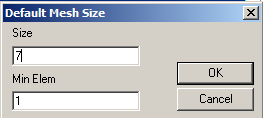 ведите
7
в поле Size
(размер). Этим числом определяется размер
конечного элемента принимаемый
генератором сетки по умолчанию. Нажмите
«ОK».
Теперь размер практически каждого
автоматически генерируемого системой
конечного элемента будет равен 7 мм.
ведите
7
в поле Size
(размер). Этим числом определяется размер
конечного элемента принимаемый
генератором сетки по умолчанию. Нажмите
«ОK».
Теперь размер практически каждого
автоматически генерируемого системой
конечного элемента будет равен 7 мм.
П еред
разбиением на конечные элементы
необходимо обозначить область определения
под разбиение. В данном случае имеем
поверхность в виде пластины с отверстием.
Выполнив последовательность команд
Geometry (геометрия)
Boundary
Surface
(ограниченная поверхность), определим
поверхность, которую следует разбить
на конечные элементы заданного ранее
размера. На экране появится стандартное
окно выбора примитивов, в данном случае
кривых, определяющих границу:
еред
разбиением на конечные элементы
необходимо обозначить область определения
под разбиение. В данном случае имеем
поверхность в виде пластины с отверстием.
Выполнив последовательность команд
Geometry (геометрия)
Boundary
Surface
(ограниченная поверхность), определим
поверхность, которую следует разбить
на конечные элементы заданного ранее
размера. На экране появится стандартное
окно выбора примитивов, в данном случае
кривых, определяющих границу:
Для определения границ области нажмите кнопку Select All (выбрать все), нажмите «ОK», и заданные границы области будут сформированы. На модели они выделятся цветом, что позволяет визуально контролировать правильность выполненной операции.
Д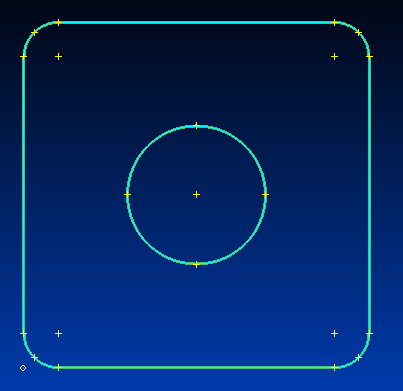 алее
выполните последовательность команд
Mesh
(сетка)
Geometry
(геометрия)
Surface
(поверхность) и нажмите
«ОK»,
что приведет к появлению окна с
соответствующим названием:
алее
выполните последовательность команд
Mesh
(сетка)
Geometry
(геометрия)
Surface
(поверхность) и нажмите
«ОK»,
что приведет к появлению окна с
соответствующим названием:
В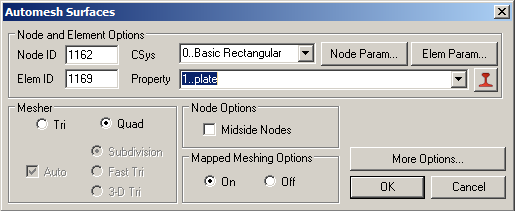 этом окне, в поле данных Property,
введите 1
(или выберите из списка по кнопке)
идентификатор свойств элементов, затем
нажмите «ОK».
Начнется процесс автоматической
генерации сетки на базе четырехугольных
конечных элементов.
этом окне, в поле данных Property,
введите 1
(или выберите из списка по кнопке)
идентификатор свойств элементов, затем
нажмите «ОK».
Начнется процесс автоматической
генерации сетки на базе четырехугольных
конечных элементов.
Модификация отображения модели на экране
Отображение ненужных в настоящий момент частей модели, при необходимости, можно выключить. Выполните команды View Options, выберите в разделе “Options” строку Point (точка). Отключите рисование точек убрав пометку из поля Draw Entity и нажмите кнопку Apply. Аналогичным образом уберите с экрана изображения границ (строка Boundary). Нажмите «ОK» и все указанные геометрические объекты станут невидимыми. Для быстрого управления отображением примитивов можно также пользоваться кнопкой “Quick Options” в меню пиктограмм.
Большую закрашенную точку, указывающую на начало базовой системы координат, также можно удалить с экрана. Для этого также надо войти в меню View Options, а в разделе “Category” выбрать категорию Tools and View Style (инструментарий и оформление вида). Далее в разделе “Options” укажите строку Origin (начало координат), уберите пометку в поле Draw Entity и нажмите Apply. Аналогичным образом выключите отображение информации о виде (символы в левом верхнем углу вида), выбрав строку View Legend (информация о виде), а также оси координат вида (строка View Axes). По окончании всех действий, для сохранения исправленного, нажмите «ОK».
З адание граничных условий
Теперь необходимо задать граничные условия, моделирующие свободное опирание пластины по внешнему ее контуру. С этой целью войдите в меню Model (модель) Constraint (граничные условия) Set (вариант).
В появившемся окне, в поле Title
(заголовок), задайте произвольный
заголовок для данного варианта граничных
условий (например, “opiranie”)
и нажмите «ОК».
Затем войдите в меню
Model
(модель)
Constraint
(граничные
условия)
Nodal (в
узлах). На экране появится окно с запросом
номеров узлов, для которых будут
задаваться граничные условия:
появившемся окне, в поле Title
(заголовок), задайте произвольный
заголовок для данного варианта граничных
условий (например, “opiranie”)
и нажмите «ОК».
Затем войдите в меню
Model
(модель)
Constraint
(граничные
условия)
Nodal (в
узлах). На экране появится окно с запросом
номеров узлов, для которых будут
задаваться граничные условия:
Курсор должен мигать в поле ID.
Номера узлов с граничным условием можно определять (выделять) различным способом. Очень часто используется способ выделения узлов посредством определения области на экране: нажав и не отпуская на клавиатуре клавишу Shift и, установив курсор в нужном месте на модели, нажать на левую кнопку мыши, удерживая которую, движением мыши обозначить прямоугольную область с узлами где будет определено граничное условие. Клавиша Ctrl на клавиатуре (вместо клавиши Shift) позволяет выделять узлы областью экрана в виде круга. (Другие способы выделения: по узлам, по дугам, по поверхностям, и другие – определяются по кнопке Method)
П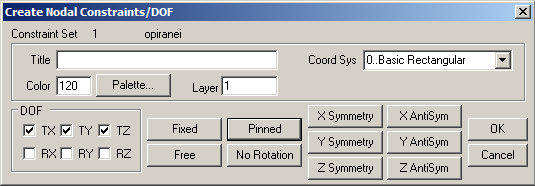 осле
того как выделены все узлы по контуру
пластины, необходимо нажать на окне ОK.
В результате появится диалоговое окно,
озаглавленное “Create Nodal Constraints/DOF”
(задание узловых граничных условий по
степеням свободы):
осле
того как выделены все узлы по контуру
пластины, необходимо нажать на окне ОK.
В результате появится диалоговое окно,
озаглавленное “Create Nodal Constraints/DOF”
(задание узловых граничных условий по
степеням свободы):
Чтобы задать граничные условия, моделирующие простое опирание, выберите команду Pinned (шарнирное закрепление, разрешены только углы поворота) и нажмите «ОK». В результате соответствующие граничные условия будут заданы в отмеченных Вами узлах внешней границе области (пластинки).
Для выхода из меню нажмите «Cancel».
